最佳 Kodi 构建 [2020 年 9 月]
已发表: 2020-04-22![最佳 Kodi 构建 [2020 年 9 月]](/uploads/article/14743/k9xC97OmifsJn743.jpg)
2020 年,在电视下方放置一个优质的机顶盒比以往任何时候都更加重要。 十年前,流媒体盒似乎毫无意义,对于那些希望在电视上观看一些基本网络视频而不是使用有线电视盒观看基本有线电视频道的人来说是一种奢侈。 十年后,电视格局比以往任何时候都更加多样化。 虽然基础电视和有线电视的数量每年都在不断减少,但 Netflix 和 Hulu 等公司却已经崛起。 流媒体服务的理念是在方便观众而非网络的情况下观看媒体,是世界各地用户的首选娱乐来源,在电视下方放置机顶盒可以轻松访问您喜爱的内容媒体,只要你想。 无论是 Amazon Fire Stick、Apple TV 还是 Roku 的各种级别的流媒体盒,当今市场上的用户都有很多选择。
当然,仅仅因为您可以在当今市场上购买任意数量的机顶盒并不意味着您每次都必须坚持使用相同的旧东西。 构建家庭影院系统可以带来令人难以置信的回报,从挑选完美的 4K 电视到购买杀手级音响系统,让您的家真正比街上破旧的电影院更好。 如果您正在寻找一种方法来充分利用电视,您可能想要构建自己的媒体 PC,而不是使用机顶盒,而没有比 Kodi 更好的工具了。
Kodi 是我们最喜欢的平台之一,用于将视频、音频和音乐从机顶盒或 Android 设备传输到我们的电视和扬声器设置。 凭借出色的界面、大量的附加组件和插件以及快速简便的设置方法,难怪 Kodi 的流媒体界面赢得了如此多的人的青睐。 作为一个开源平台,它是为家庭影院添加一些附加功能的少数方法之一,但真正让它发光的是它的模块化能力。 Kodi 的生死存亡取决于各种第三方构建的附加组件和其他功能,这就是为什么即使 Roku 自己的流媒体盒等设备如此便宜,它仍然大受欢迎。
我们在本网站的指南中介绍了几个 Kodi 附加组件,但我们还没有介绍太多 Kodi 特定的构建、向您的设备添加许多附加组件、主题等的软件套件在一个单一的包装中。 网上有数十种 Kodi 版本,但只有其中一些真正值得用来访问全套媒体。 让我们来谈谈 Kodi 构建的内容为用户提供了什么、为什么应该使用它们以及一些最好的在线内容。 这是我们 2020 年 5 月最佳 Kodi 构建指南。
什么是 Kodi 构建?
如前所述,Kodi 构建与附加组件完全不同,在深入 Kodi 改装世界之前了解两者之间的区别非常重要。 让我们简单地开始吧:Kodi 附加组件是一个为您提供 Kodi 内特定功能的软件。 例如,您可以安装一个附加组件,允许您访问 Netflix,或通过网络流式传输直播电视。 由于 Kodi 背后的开发人员谴责了几个已知的基于盗版的附加组件,Kodi 附加组件已经获得了一些坏名声。 像 Covenant 或已失效的 Exodus 附加组件这样的软件已经被世界各地成千上万的 Kodi 用户使用,我们甚至在这里介绍了其中的一些附加组件。

另一方面,人们谈论的构建远远少于直接和简单的附加组件。 虽然附加组件可以让您访问适合您设备的一套新软件,但 Kodi 构建是整个软件包,不仅提供几个附加组件,还提供菜单系统的主题和皮肤、自定义菜单布局,以便浏览菜单和设置更容易,还有许多预加载的附加组件,使观看媒体变得更加容易。 将 Kodi 构建视为入门包是明智之举,这是为刚开始接触 Kodi 生态系统的人们制作的内容。
我应该使用构建版本还是附加组件?
这是一个很好的问题,但最终却没有明确的答案。 一方面,很容易将 Kodi 构建视为熟悉 Kodi、开始学习该软件如何工作以及自定义 Kodi 菜单系统的标准外观是多么容易的好方法。 它还允许您一次添加多个内容源,如果您希望尽快向设备添加大量备受瞩目的应用程序和附加组件,这非常有用。 如果您正在寻找一些东西可以预加载到定制的家庭影院电脑或流媒体盒上,供您生活中的某个人在技术上可能不喜欢创建自己的 Kodi 引擎,那么构建也是一个不错的选择。
然而,附加组件有其一席之地。 其一,通过将附加组件一一安装到您的个人 Kodi 客户端,您可以为自己创建一个完全自定义的选项,其中包含您需要的媒体源,仅此而已。 这也意味着您不会被锁定在单一主题或外观选择中,因此,如果您发现比当前主题更适合您的内容,您不会被锁定在基于设备上安装的软件的预先存在的外观中。
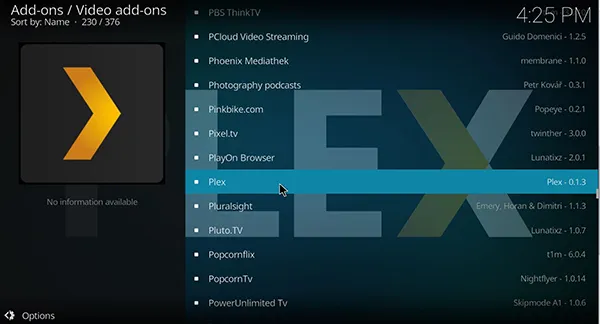
最终,Kodi 构建是快速且简单的安装过程,但它们可能无法满足资深的 Kodi 用户。 这没关系——构建和附加组件在 Kodi 场景中都有自己的位置,认识到每种类型的重要性很重要。 无论您选择使用构建版还是一次安装您自己的附加组件,Kodi 的重要部分都来自于它是一款软件的可定制性。
在 Kodi 构建中您应该寻找什么?
在 Kodi 构建中最重要的是寻找其背后有活跃的开发人员。 如果您决定使用不受开发人员支持的过时的 Kodi 版本,那么您可能会在以后遇到一些严重的技术问题,特别是如果您开始在所选版本之外添加新的附加组件。 值得注意的是,考虑到大多数构建都是激情作品而不是商业产品,Kodi 构建开发人员可以随时放弃对自己构建的支持。 安装构建时请记住这一点。
其次,寻找一个具有您在家庭影院 PC 软件中寻找的功能的版本。 您想要一个让您想起 Windows XP 的光泽主题吗? 您可以找到一个类似的。 正在寻找代表 2020 年最佳现代数字 UI 设计的时尚简约设计吗? 这也有效。 构建中包含的附加组件和其他软件也是如此。 您需要避免在设备上安装仅支持您不会使用的内容的版本。 如果您的构建过于臃肿,或者在 200 个应用程序中只包含一两个您喜欢的应用程序,您可能会发现该内容对您(最终用户)来说有点毫无意义。
最后,确保构建来自半可靠的开发团队。 如果您似乎是最近历史上唯一使用该版本的人,那么很可能不值得在当今网络上的其他版本和软件套件之前下载该内容。 有些网站会显示下载计数或评级,检查两者可以为您省去很多麻烦。 查看您选择的构建的最新版本是否有评论部分,人们也对构建的优点和缺点进行评论。 当然,研究名称可以帮助确定构建是否拥有大量用户的庞大粉丝群,或者是否是有风险的下载。
关于 Kodi 和版权的说明
Kodi 本身并不是一款为盗版而开发的应用程序,但与任何开源平台一样,近年来它的使用弊大于利。 许多构建功能软件在技术上被视为盗版内容,根据您所在国家/地区(特别是美国)的版权法,通过共享或下载这些材料可能是非法的。 Kodi 和 TechJunkie 团队都不允许使用 Kodi 或第三方软件在线盗版内容。 Kodi 构建让您有机会在短短几分钟内轻松地将许多附加组件、主题、皮肤等添加到您的设备中,但不幸的是,其中很多选项还包含盗版材料。
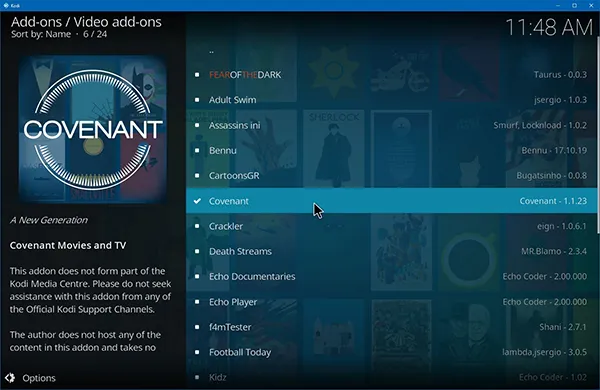
通过安装包含用于盗版的软件的版本,您可能会面临因使用互联网进行盗版而被 ISP 或 MPAA 等组织发现的风险。 因此,您可能会发现您的互联网连接被 ISP 终止或被迫被 MPAA 提起诉讼。 一如既往,我们不鼓励或纵容任何非法行为,包括非法在线流媒体内容,并且不对因使用本指南中介绍的任何服务、应用程序或方法而产生的任何负面影响负责。 请参阅您所在国家/地区对版权的立场以及您使用的每个 Kodi 附加组件的使用条款以获取更多信息。
如果您决定使用 Kodi 版本,我们强烈建议您在设备上使用 VPN。 VPN 有助于确保您的在线身份安全,保护您的浏览数据免遭窥探。 我们有一份我们最喜欢的 VPN 的完整列表,您可以在此处查看。
没有一种构建对每个人来说都是完美的,因此您需要做的就是密切关注那些似乎适合您在 Kodi 构建中寻找的构建,并尽可能少地关注其他构建。 话不多说,请查看截至 2020 年 9 月最新的这 9 个版本。
Misfit Mod Lite

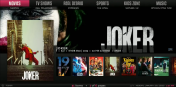

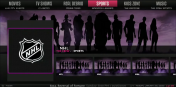
当谈到流行的 Kodi mods 时,没有比 Misfit Mods Lite 更适合的了。 这个版本已经存在很长时间了,由 Misfit 团队提供,除了半复杂的安装过程之外,今天已经成为我们最喜欢的 Kodi 版本之一。 Misfit 存储库相当容易安装; 复制此链接并将其添加到您的文件管理器中,在保存之前将其标记为“Misfit”。 在附加浏览器中,您可以添加来自 Misfit 站点的 Misfitmod.zip 存储库,以便将整个存储库添加到您的 Kodi 实例。
这时候事情就变得有点困难了:整个 Misfit 存储库充满了安装构建不需要的附加组件和其他内容,因此弄清楚在哪里安装软件可能有点困难。 为了安装 Misfit Mod Lite 版本,您需要加载 Misfit 存储库,选择程序附加组件、Misfit Mod 向导,并允许其安装。 从那里,您将找到带有“Krypton Builds;”的完整菜单。 加载标记为 Kodi 18 的“Misfit Mod Lite”版本。
安装后,您就会明白为什么 Misfit Mod Lite 版本如此受欢迎。 首先,用户界面非常出色。 正如我们反复提到的,通常很难找到具有干净外观的 Kodi 版本,但对于 Misfit,这是一个显而易见的选择。 一切都构建在现代选项卡界面中,界面顶部包含体育、直播电视、电影和录制的电视节目等内容。 当您选择内容类别时,服务提供商会在选项卡下方加载,让您可以选择观看内容和观看时间。
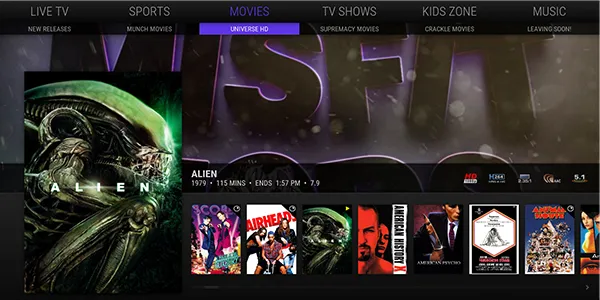
每个内容提供商都允许您访问不同的材料,因此加载网站并查看所提供的内容非常重要。 找到提供商后,再次单击遥控器或键盘上的向下按钮即可滚动浏览所提供的内容,以便您可以轻松观看自己喜欢的节目和电影。
从长远来看,这是我们见过的最好的界面,重点是提供现代化的用户界面来匹配 Android TV 和 Apple TV 盒子。 不仅如此,在我们的测试中,内容加载速度快且容易。 我们的大多数测试都不需要输入代码或 URL。 单击原版《异形》,瞬间即可直接加载到 1979 年恐怖科幻经典的 1080p 流中。 当将我们的 IP 地址与 Kodi 实例链接起来时,使用电影选项卡之外的实际服务提供商不太一致; 然而,这些服务还提供较新的电影,所以你拿走你得到的。
最终,Misfit Mod Lite 可能是您可以快速轻松地为您的 Kodi 实例添加梦幻般的皮肤和一些出色的实用程序的最佳构建之一。 尽管安装过程不太复杂,但它是迄今为止我们尝试过的最喜欢的版本之一。 对于新人来说,要打败这个对手是很困难的。
Misfit Mod Lite
野兽




正如它的名字一样,The Beast 是当今互联网上可以找到的更好的 Kodi 构建之一。 The Beast 以其功能丰富的选项包而闻名,它也恰好是该包中外观更好的构建之一。 很难找到看起来未来派或简约的 Kodi 版本,尤其是在菜单和字体选择方面,但《The Beast》拥有扎实的视觉外观,应该会吸引电影爱好者和无论如何都只想要基本主题的人。 《野兽》中的大部分内容的背景都来自相关电影和其他宣传图片,为电影爱好者的最佳构建之一提供了电影背景。 同时,字体选择简单明了,菜单左右旋转以查看内容。
浏览此处包含的附加组件,开发人员(在整个构建过程中使用 Chris B)包含了许多功能,包括他自己挑选的电影,您可能想通过他的流媒体网络查看。 其他类别包括将体育运动添加到构建中的选项,以及带有附加电影、音乐和现场体育赛事的多个构建。 您会在这个版本中看到超过两打的附加组件,使其成为一个很棒的入门包,而不会提供太多内容并使构建变得难以承受。 另外,如果您在不支持 YouTube 的设备上运行 Kodi(例如 Amazon Fire Stick),The Beast 默认情况下会将该网站包含在其应用程序列表中。
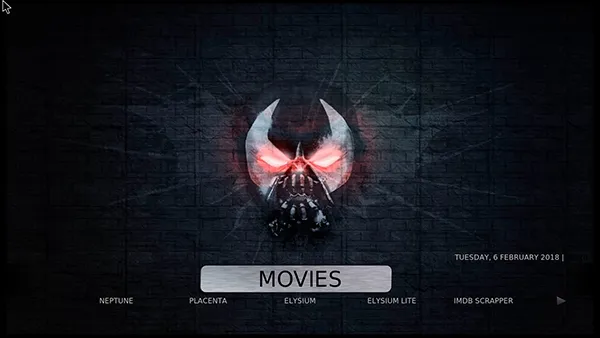
这里还有一些可靠的维护工具,包括在启动时擦除缓存、缩略图和包的选项,这可以帮助保持您的 Kodi 构建干净,并确保您的内容始终刷新和更新。 安装很容易,在英国和美国都有专用服务器,不过如果我们对这个版本有一个抱怨的话,那就是当你将版本安装到 Kodi 中时,需要通过 The Beast 拥有一个帐户。 总体而言,对于 Kodi 粉丝来说,The Beast 在动荡的几年中一直保持活跃并不断更新,对于那些寻求专用 Kodi 版本的人来说,我们极力推荐它。
野兽
影院建设
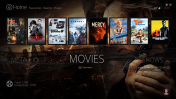
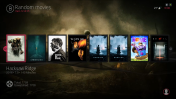

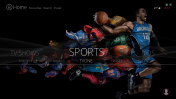
如果您正在寻找完全专注于为您提供影院体验的构建,那么恰如其名的 Cinema Build 是您的 Kodi 实例的完美构建。 虽然 Cinema Build 并不局限于充满电影的影院体验(就像任何构建一样,它带有许多附加组件和改进,而不仅仅是在电影类别中),但它确实具有时尚、简约的用户界面和易于导航的菜单系统使加载您喜爱的电影、电视节目等变得非常简单。
安装 Cinema Build 就像您对 Kodi Build 的期望一样简单:将上面按钮中的 URL 添加到文件管理器中,然后转到附加浏览器并选择 stevenTVwizard zip 文件。 当屏幕上出现弹出消息旁边时,按顺序单击“继续”和“忽略”以完成程序。 然后,您可以返回菜单中的“程序附加组件”,您将在其中找到刚刚安装的向导程序。 在“构建”下,您将找到“Cinema Build”。 就是这么简单。
完成安装 Cinema Build 后,重新启动 Kodi 即可访问设备上加载的新体验。 Cinema Build 并不是我们见过的最干净的构建,但它已经在那里了。 字体有点花哨,但是构建中的内容选择可以轻松加载到菜单系统中,以便找到您想要的内容。 有一个完整的电影中心,您可以在其中访问您可能无法访问的内容,包括完整的新版本和旧经典库。
内容加载速度很快,并且可以轻松跳转到信息流并找到您要查找的内容。 电影中心按海报排序,而不是列表选项,这样可以轻松找到您想观看的新电影。 还有一个电视中心可以让你做同样的事情,还有更标准的电影和电视列表,可以按字母顺序排列内容。
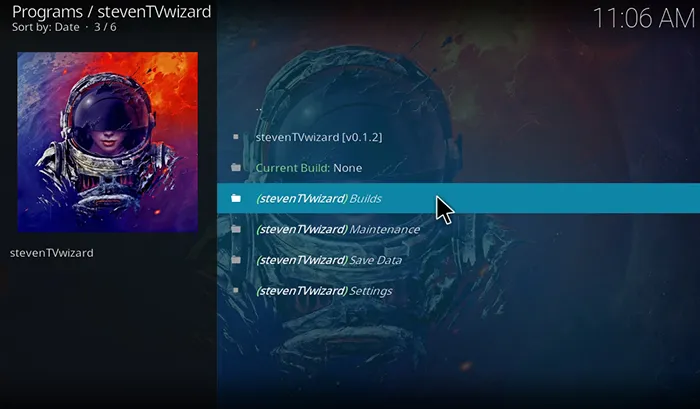

您期望的其余标准内容也在这里。 有完整的电视流、体育内容(如重播和现场比赛)以及直接针对儿童的内容列表,这对于任何想要将其安装在 Fire TV 棒上的人来说都是理想的选择。 TVOne 的最佳功能之一是它自己的流媒体电视选项,该插件使您比以往更轻松地找到您正在寻找的正确流媒体,而无需跳转菜单。 Cinema Build 专为 Kodi v18 设计,因此如果您仍在使用较旧的 Kodi 17 版本,您可能需要先升级到最新版本的 Kodi,然后再尝试此版本。
尽管如此,它仍然是一个具有良好设计的坚固构建,最终,这才是真正重要的。 如果您厌倦了使用 Misfits Mod 或 The Beast,并且想升级到 Kodi v18,一定要看看这个。
影院建设
地窖门电视
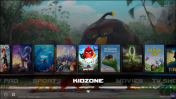
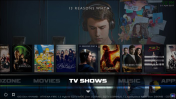
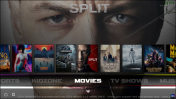
CellarDoor TV 是我们在网上发现的运行时间最长的版本之一,如果您是该平台的新手,那么它是理想的开始版本。 它是当今网络上我们最喜欢的构建之一,专为寻求优质构建来开始使用 Kodi 的用户而设计。 虽然许多其他 Kodi 构建都是从一个薄弱的界面开始的,这通常会导致糟糕的设计,但 CellarDoor TV 及其两个主题分支 Dominus 和 Infusion(后者如图所示)在外观和功能上都处于领先地位。他们的游戏。 说实话,从设计的角度来看,没有什么可抱怨的。 字体选择是可靠的,设备每个部分附带的艺术作品也是可靠的,如果您愿意,您仍然可以使用此版本的所有优点和附加组件,同时保留经典的 Kodi 主题。
通过测试构建,很明显 CellarDoor TV 已经做了很多工作,使其成为 Kodi 用户的可靠构建。 这里有很多值得喜欢的地方,从易于使用的菜单到内置的众多附加组件和功能。我们在此版本中发现的最佳选项之一是包含内容友好的“Kidzone”选项,其中移植专为家庭和儿童设计的电影和其他视频,以帮助确保您的孩子只观看适合其年龄段的安全电影。 该版本还包括无数的附加组件和其他应用程序,使其成为任何希望在设备上观看尽可能多内容的人的理想选择。
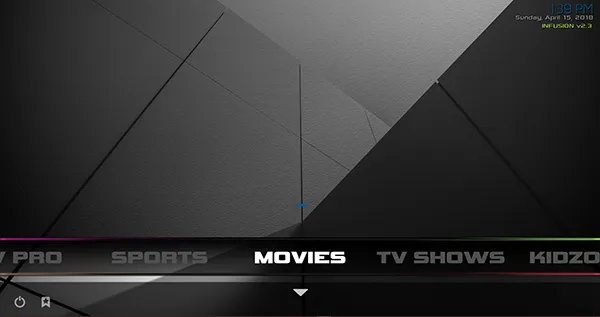
如果我们有一个抱怨,那就是该构建对于在计算机上观看的人来说不适合鼠标,并且我们已经有一两次构建冻结了。 尽管如此,CellarDoor TV 对于初学者来说是一个很好的构建,如果您有兴趣在早期阶段开始使用 Kodi,那么您必须检查一下。 设置相当简单,并且由于包含用于安装应用程序和清除缓存的向导,因此无论您的 Kodi 经验水平如何,它都可以轻松使用。
地窖门电视
无限魔法

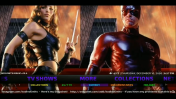


虽然这里的一些应用程序具有更华丽的设计,但 No Limits Magic 的最佳部分之一是 Kodi 的较新版本,长期以来一直受到网络上成千上万用户的喜爱,它使事情变得简单且易于使用 - 最终,这样就更好了。 不,您在这里找不到任何华而不实的设计指标或看起来疯狂的镀铬视觉设计。
相反,《No Limits》让事情变得简单,具有水平滚动菜单和干净、清晰的文本。 菜单分为不同类别,从应用程序到电影再到电视节目等等,使用遥控器时整个界面简直令人尖叫。 更新的推出相当一致,No Limits 背后的开发团队甚至拥有一个经过验证的 YouTube 频道,其中包含许多有关使用该程序的亮点和教程。 说真的,没有比这更简单的了。
使用此版本的最好的事情之一是在浏览电影或电视节目列表时选择子插件非常容易,使您可以轻松选择电影、节目等的来源。 浏览电影集时,甚至可以选择查看情节信息和演员列表,让您轻松找到下一部最喜欢的电影。 观看无限制的内容非常容易,总的来说,我们发现布局流畅且易于使用。 如上所述,菜单系统易于使用和控制,一般来说,Kodi 的新手可能会感到宾至如归。
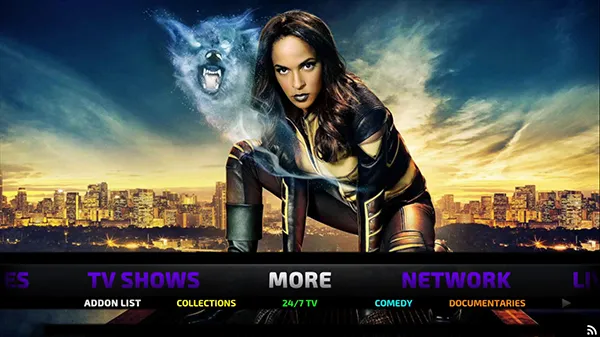
如果这里有一个主要的抱怨,那就是 No Limits 的网站可能非常难以浏览和阅读,这可能会吓跑新用户尝试 No Limits。 尽管如此,这对于初学者来说仍然是一个完美的构建,特别是感谢 No Limits Magic YouTube 频道的支持,该频道可以帮助您一路设置设备。 与共谋之类的东西不同,随着时间的推移,它可以更容易学习和阅读,尽管中级和高级用户可能会发现该应用程序总体上有点难以使用。 如果您是 Kodi 新手,一定要看看这个,特别是作为现已不复存在的 Wookie 版本(我们之前的推荐之一)的替代品。
无限魔法
没有看到应该出现在此处的应用程序?
钛材质
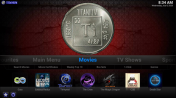
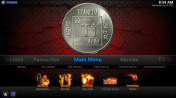
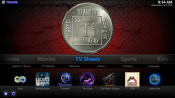
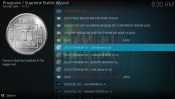
钛是我们在本系列中发现的较新的构建之一,我们立刻就爱上了它。 凭借简单的安装过程、干净的用户界面以及大量可供探索的附加组件和内容,这个版本有很多值得喜欢的地方。 与往常一样,安装过程遵循我们从大多数附加组件和构建中看到的标准模式。 从上面的按钮复制链接并将其添加到文件管理器中,在保存之前将其标记为“Supreme”或您选择的任何内容。
在附加浏览器中,您可以添加来自 Supreme 站点的repository.supremebuildszip 存储库,以便将整个存储库添加到您的 Kodi 实例。 为了安装 Titanium 版本,您需要加载 Supreme 存储库并选择程序附加组件。 在基本安装文件夹下查找 Titanium 存储库,您可以通过那里安装该页面。
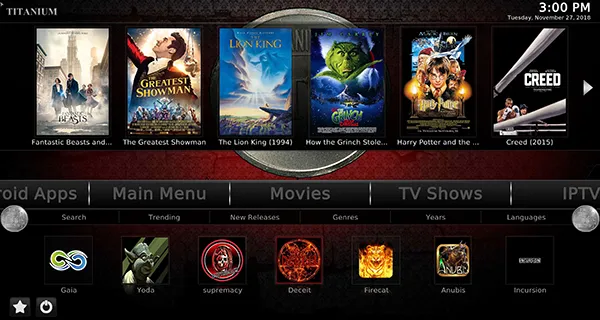
在 Kodi 内部安装 Titanium 后,快速重新启动将启动您的系统软件,并为您的设备带来全新的外观。 我们经常大声抱怨有多少 Kodi 版本的视觉设计和用户界面很差,但 Titanium 超越了这一点,提供了干净、可用的设计,使其易于浏览。 不要误会我们的意思——它不是世界上最漂亮的界面,甚至不在这个列表中。 但有了基本的字体、不会引起图形问题的普通壁纸以及大量的滑动菜单,就可以轻松地在 Titanium 中导航以找到您要查找的内容。
这里有很多内容可供查看。 从电影和电视节目到在线流媒体频道、体育节目和始终流行的儿童专区,Titanium 充满了可供浏览的内容。 这里建议的标题都很有意义(在我们的屏幕截图中,几乎每部推荐的电影在影院都有一个相关的标题,除了《马戏之王》),这里的大多数其他类别也是如此。 总体而言,我们发现为您的设备选择 Kodi 版本时,Titanium 是理所当然的选择。 绝对不要跳过这一点。
钛材质
Xanax 构建

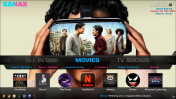
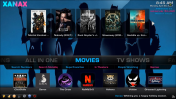
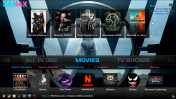
直到 2018 年,杜蕾斯一直是我们为购买全新 Kodi 版本的人推荐的首选之一,但不幸的是,杜蕾斯被关闭并不再活跃。 值得庆幸的是,无论您是杜蕾斯的粉丝还是想要尝试主要专注于流媒体的新版本的人,Xanax 都是 Kodi 18 的直接替代品。Xanax 由杜蕾斯背后的同一开发团队构建,我们强烈推荐 Xanax任何想要尝试新版本的人。
与往常一样,我们的安装过程遵循我们在大多数构建中看到的相同模式。 复制上面按钮中的链接并将其添加到文件管理器中,在保存之前将其标记为“Xanax”或您选择的任何内容。 在附加浏览器中,您可以添加来自 Supreme 站点的 xanax-repo.zip 存储库,以便将整个存储库添加到您的 Kodi 实例。 为了安装 Xanax 版本,您需要加载 Xanax 存储库并选择程序加载项。 在基本安装文件夹下查找 Xanax 存储库,您可以通过那里安装该页面。
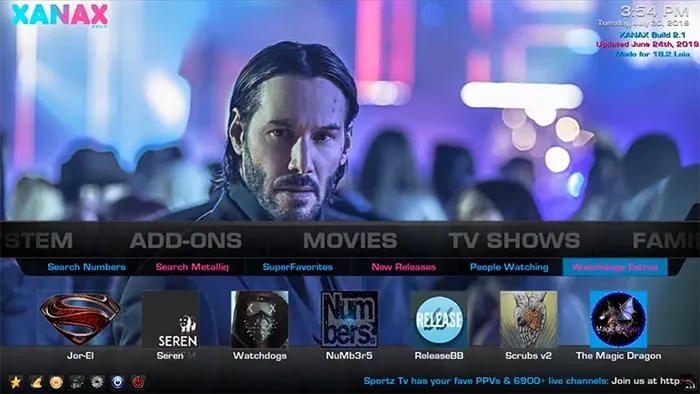
一旦您在设备上安装并运行 Xanax,您就会发现这个版本有很多值得喜欢的地方。 在我们的测试中,它相当轻,甚至在亚马逊 Fire Stick 上也感觉很流畅。 界面本身看起来与杜蕾斯类似,具有干净的外观,能够完成工作而不会显得设计过度。 该版本对于初学者和经验丰富的 Kodi 用户来说也非常有用,因为它包含更改标准和新手之间界面的选项。 与往常一样,电影、电视节目、体育和流媒体直播电视也包含在一百多个不同的附加组件中,这使其成为任何寻求出色的全能构建的人的明显选择。
Xanax 构建
蓝色魔法


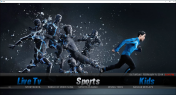
如果您有兴趣使用 Kodi 访问当今最热门的在线电视节目和电影,那么 Blue Magic 是您的最佳选择。 Blue Magic 专为 Kodi 18.x 全新构建,非常适合任何寻求简单、易于使用的构建的人。 它不是当今最漂亮的在线版本,但它使用简单,并且包含许多流行的附加组件,这些附加组件是大多数 Kodi 粉丝必备的。 无论您是刚刚开始使用 Kodi,还是最终升级到 Kodi 18 并且需要新版本,Blue Magic 都是一个绝佳的选择。
与往常一样,我们的安装过程遵循我们在大多数构建中看到的相同模式。 复制上面按钮中的链接并将其添加到文件管理器中,在保存之前将其标记为“Blue Magic”或您选择的任何内容。 在附加浏览器中,您可以从 Luxury Repo 链接添加repository.luxury-1.6.zip 存储库,以便将整个存储库添加到您的 Kodi 实例。 为了安装 Blue Magic 版本,您需要加载 Luxury Wizard 存储库并选择程序附加组件。 在构建菜单文件夹中查找 Blue Magic 存储库,您可以通过那里安装构建。
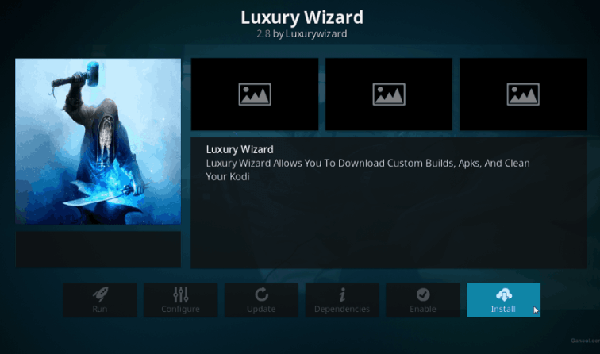
正如我们提到的,Blue Magic 最适合电影和电视迷。 借助 Magic Dragon 和 Nole Cinema 等附加组件,这是观看高达 4K 分辨率电影的绝佳方式。 还有一些直播电视和体育赛事的附加组件,包括 cCloud 和 SportsDevil,但这绝对是一个专注于流媒体内容的构建,而不是寻找直播赛事。 总而言之,虽然我们不喜欢 Blue Magic 的外观,但很难找到更好的用于电影和电视节目的 Kodi 18 版本。







